Excel工作表之间数据共享-引用其他工作表数据
来源:网络收集 点击: 时间:2024-04-03打开你编辑好的基础数据EXCEL文件,新建一个EXCEL文件,命名为《汇总信息表》(或者其它),编辑好你需要的总表信息

 2/5
2/5以下图示是笔者举例的《基础数据表》
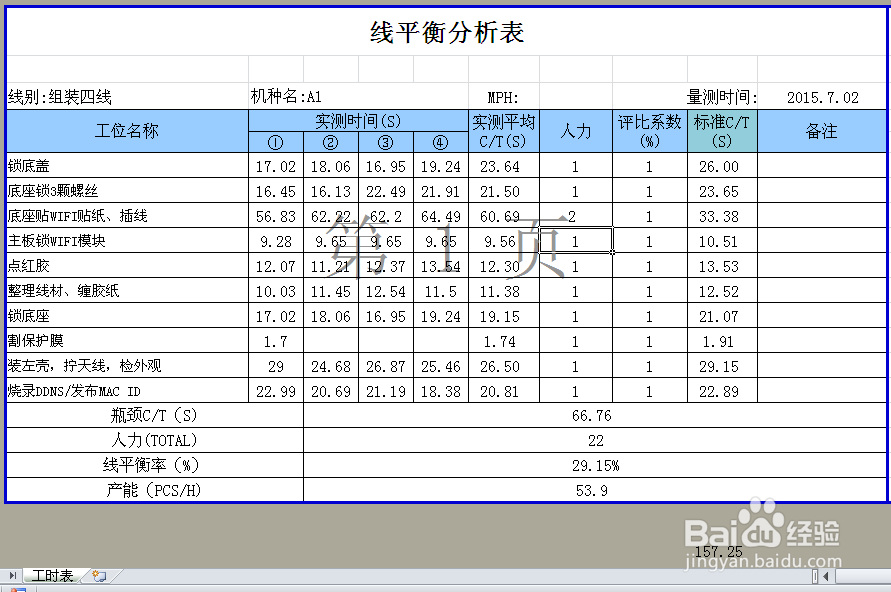 3/5
3/5以下图示是笔者举例的《汇总数据表》及其内容

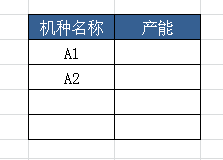 4/5
4/5这个时候在《汇总数据表》里的机型“A1”我们需要找到它的对应引用的数据,就是”产能“;在”A1“机型对应的“产能”列下面我们键入”=“;的我们使用快捷键Ctrl+Tab在工作表之间切换,换到《基础数据表》,进入机型”A1”的信息工作薄,选择“产能“对应的信息数据,此时被选中的信息框会呈蓝色波动纹,编辑栏里有此框的信息,按”Enter“回车键确认即可。这样我们就完成了数据的套用,很简单的小技巧。

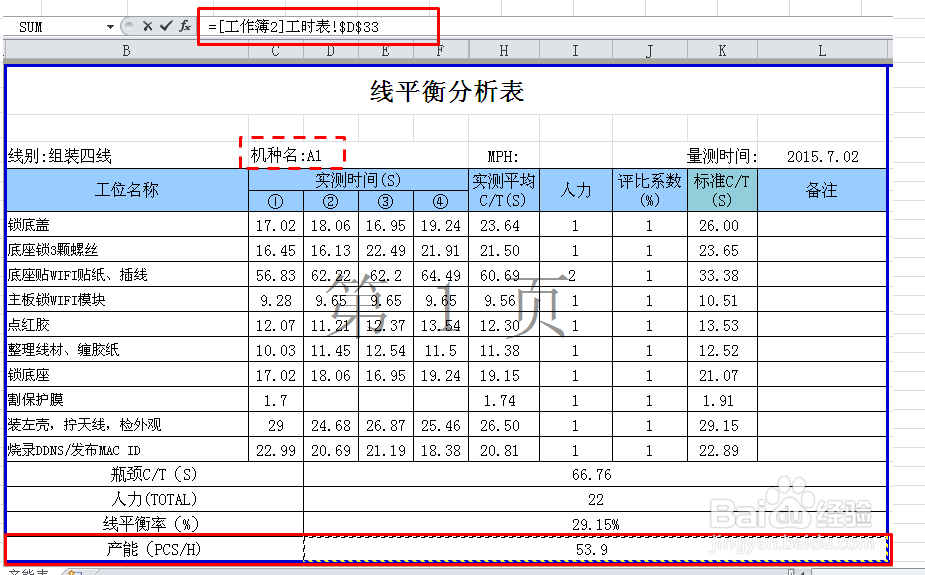
 5/5
5/5当数据比较多的时候可以使用公式”VLOOKUP“;详细使用步骤搜索EXCEL帮助;
此数据套用也适用于同工作表里不同工作薄之间数据套用,笔者喜欢用两个文件然后重命名,再移动到一个工作表,这样就可以不用鼠标点,直接Ctrl+Tab;如何移动文件薄请看笔者之前共享的经验;
注意养成随手保存的好习惯,以防突然断电。建议用”另存为“,这样的话,便于数据追溯;文件表名称后面加日期之类,便于区分。
注意事项注意养成随手保存的好习惯,以防突然断电或者其他的Excel出BUG强制退出的情况,大量数据处理,尤其夹杂很多旧数据的时候最容易被强制退出Excel文件了
建议用”另存为“,这样的话,便于数据追溯;文件表名称后面加日期之类,便于区分。
数据整理-引用版权声明:
1、本文系转载,版权归原作者所有,旨在传递信息,不代表看本站的观点和立场。
2、本站仅提供信息发布平台,不承担相关法律责任。
3、若侵犯您的版权或隐私,请联系本站管理员删除。
4、文章链接:http://www.1haoku.cn/art_415875.html
 订阅
订阅